NIソフトウェアをアクティブ化する
使用ソフトウェア: LabVIEW Development Systems
使用ソフトウェア・バージョン: 1.0
使用ソフトウェア・バージョンに特化: N/A
二次のソフトウェア: N/A
|
|
||||||||||||||||||||||||||||||||||||||||||||||||||
問題:
ナショナルインスツルメンツのソフトウェアをアクティブ化するにはどうすればよいですか?入力が必要なコードはどこにありますか、また製品をアクティブ化するとどうなりますか?
解決策:
製品を起動すると、ダイアログボックスによりソフトウェアのフルバージョンを使用するために必要なアクティブ化をおこなうことを警告します。この画面では、評価モードとしてソフトウェアを起動、製品をアクティブ化、製品の購入を選べます。ソフトウェアの評価モードの期限が切れている場合、システムで製品をアクティブ化する、購入する、もしくは終了のみ選択できます。評価版ソフトウェアの詳細については、関連リンクを参照してください。
ダイアログボックスが表示されない場合は、スタート » プログラム » National Instruments » NI License Managerを選択して、NI License Managerから製品をアクティブ化することができます。NI License Managerでアクティブ化したい製品を右クリックして、アクティブ化を選択します。もしくは、NILMの上部にあるアクティブ化ボタンをクリックして製品をアクティブ化します。
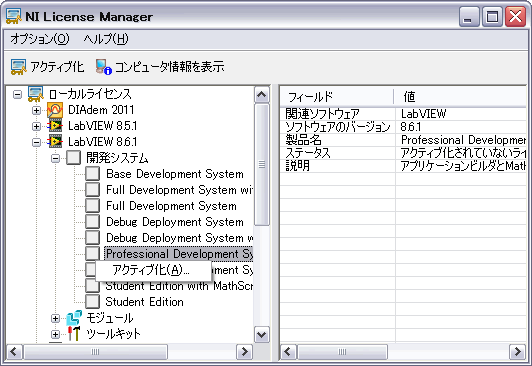
図1. NI License Manager
アクティブ化を選択すると、NIアクティブ化ウィザードが起動してアクティブ化のプロセスに進みます。インターネット接続から自動的にアクティブ化、もしくはWebブラウザフォーム、電話、FAXもしくはEメールよりソフトウェアをアクティブ化することができます。インターネット接続されていないコンピュータでソフトウェアのアクティブ化が必要な場合は、2つ目の方法によりアクティブ化をおこなってください。
アクティブ化する方法を選択して、アクティブ化コードを入力してプロセスを完了します。アクティブ化コードは、固有のコンピュータIDから生成された20文字の文字列です。このコードは、 コンピュータIDを参照したシステムでのみ動作します。NI License Managerの上部にあるコンピュータ情報を表示をクリックするとコンピュータIDが表示されます。アクティブ化コードの詳細については、製品とサービス: 製品のアクティブ化を参照してください。
一度自動的にアクティブ化プロセスを完了する、もしくは有効なアクティブ化コードを入力すると、製品のアクティブ化に成功します。
メモ: Measurement Studioはアクティブ化をする必要はありません。購入した場合は、評価版を事前にアンインストールしなければいけません。
NIアクティブ化ウィザードでソフトウェア製品のアクティブ化を終了すると、その製品のライセンスファイルを作成します。ライセンスファイルは、National Instruments\Shared\License Manager\Licensesに保存されています。このフォルダでは、ファイルを作成したり、変更したりしないでください。ライセンスファイルは、アクティブ化した製品および/もしくは機能にある制限を解除します。製品をアンインストールする場合、関連するライセンスファイルも削除されます。
ダイアログボックスが表示されない場合は、スタート » プログラム » National Instruments » NI License Managerを選択して、NI License Managerから製品をアクティブ化することができます。NI License Managerでアクティブ化したい製品を右クリックして、アクティブ化を選択します。もしくは、NILMの上部にあるアクティブ化ボタンをクリックして製品をアクティブ化します。
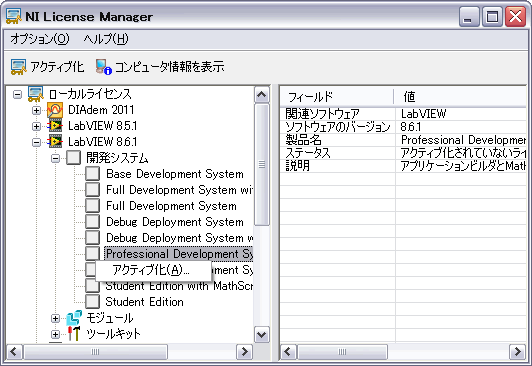
図1. NI License Manager
ソフトウェアをアクティブ化する
アクティブ化を選択すると、NIアクティブ化ウィザードが起動してアクティブ化のプロセスに進みます。インターネット接続から自動的にアクティブ化、もしくはWebブラウザフォーム、電話、FAXもしくはEメールよりソフトウェアをアクティブ化することができます。インターネット接続されていないコンピュータでソフトウェアのアクティブ化が必要な場合は、2つ目の方法によりアクティブ化をおこなってください。
アクティブ化する方法を選択して、アクティブ化コードを入力してプロセスを完了します。アクティブ化コードは、固有のコンピュータIDから生成された20文字の文字列です。このコードは、 コンピュータIDを参照したシステムでのみ動作します。NI License Managerの上部にあるコンピュータ情報を表示をクリックするとコンピュータIDが表示されます。アクティブ化コードの詳細については、製品とサービス: 製品のアクティブ化を参照してください。
一度自動的にアクティブ化プロセスを完了する、もしくは有効なアクティブ化コードを入力すると、製品のアクティブ化に成功します。
メモ: Measurement Studioはアクティブ化をする必要はありません。購入した場合は、評価版を事前にアンインストールしなければいけません。
アクティブ化後
NIアクティブ化ウィザードでソフトウェア製品のアクティブ化を終了すると、その製品のライセンスファイルを作成します。ライセンスファイルは、National Instruments\Shared\License Manager\Licensesに保存されています。このフォルダでは、ファイルを作成したり、変更したりしないでください。ライセンスファイルは、アクティブ化した製品および/もしくは機能にある制限を解除します。製品をアンインストールする場合、関連するライセンスファイルも削除されます。
関連リンク:
添付:
|
|
||||||||||||||||||||||||||||||||||||||||||||||||||
報告日時: 08/01/2003
最終更新日: 05/01/2017
ドキュメントID: 300A4Q6E